카카오톡 대화 백업 및 복원 방법
카카오톡은 개인적인 대화 뿐만 아니라 업무용 메신저로도 널리 사용되고 있는 앱입니다. 이러한 점에서 귀중한 대화 내용을 잃지 않기 위해 대화 백업은 필수적인 절차입니다. 이번 글에서는 카카오톡의 대화 내용 백업과 복원하는 방법을 자세히 알아보겠습니다.

PC에서 카카오톡 설치하기
대화 내용을 백업하기 전에 먼저 PC에 카카오톡을 설치해야 합니다. 카카오톡을 설치하는 과정을 간단히 설명드리겠습니다:
- 카카오톡 공식 웹사이트에 접속하여, ‘다운로드’ 버튼을 클릭합니다.
- 운영 체제에 맞는 버전을 선택하여 다운로드 후 설치합니다.
- 설치가 완료되면, 기존 계정으로 로그인합니다.
카카오톡 대화 백업하는 방법
이제 카카오톡에서 대화 내용을 백업하는 방법을 알아보도록 하겠습니다. 다음 단계들을 따라 진행해 보세요:
- PC에서 카카오톡을 실행한 후, 왼쪽 하단의 ‘톱니바퀴’ 아이콘을 클릭하여 설정 메뉴로 이동합니다.
- 설정창에서 ‘채팅’ 메뉴를 선택한 뒤, 아래로 스크롤하여 ‘대화 관리’를 클릭합니다.
- 여기서 ‘대화 보관하기’ 버튼을 눌러 백업을 시작합니다.
백업이 완료되면, 대화 내용이 안전하게 저장됩니다. 이 저장된 내용은 이후에 복원할 수 있습니다.
대화 복원 절차
카카오톡의 대화 내용을 복원하는 과정은 상당히 직관적입니다. 아래의 절차를 따라주세요:
- PC에서 카카오톡을 실행 후, 로그인을 합니다.
- 로그인 화면에서 ‘대화 복원’ 옵션을 선택합니다.
- 이전 백업 시 입력했던 비밀번호를 입력하여 복원을 진행합니다.
이러한 절차를 통해 이전에 백업했던 대화 내용을 다시 확인할 수 있습니다.
카카오톡 대화 다운로드 방법
대화 내용을 다운로드하는 것은 중요한 정보를 보관하기 위한 좋은 방법입니다. 다음은 카카오톡 대화를 다운로드하는 구체적인 방법입니다.
모바일에서 대화 다운로드하기
카카오톡 모바일 앱에서 대화를 다운로드하는 과정은 다음과 같습니다:
- 카카오톡 앱을 실행하고, 다운로드할 대화방을 선택합니다.
- 대화방 상단 우측에 위치한 메뉴 버튼(세로 점 세개)을 클릭합니다.
- 나오는 메뉴에서 ‘대화 내보내기’를 선택하고, 형식을 선택합니다.
- 결과물은 텍스트 파일 또는 모든 메시지가 포함된 압축파일로 저장할 수 있습니다.

PC에서 대화 다운로드하기
PC에서 대화를 다운로드하는 방법도 매우 유용합니다. 과정을 살펴보겠습니다:
- PC에서 카카오톡을 실행하고, 대화방을 클릭합니다.
- 상단의 메뉴 버튼을 클릭한 후 ‘대화 내보내기’ 옵션을 선택합니다.
- 다운로드할 위치와 파일 이름을 설정한 후 저장하면 됩니다.
이 방법을 통해 필요한 대화를 손쉽게 다운로드할 수 있습니다.
대화 내용 및 파일 관리 팁
카카오톡에서 대화 및 파일을 효율적으로 관리하기 위해 몇 가지 유용한 팁을 소개합니다.
- 정기적으로 대화를 백업해두는 습관을 들이세요. 중요한 정보가 사라지는 것을 방지할 수 있습니다.
- 자동 다운로드 기능을 설정하여 미디어 파일이 쉽게 저장되도록 하세요.
- 카카오톡 클라우드 서비스인 톡서랍을 사용하면 대화를 안전하게 저장할 수 있습니다.
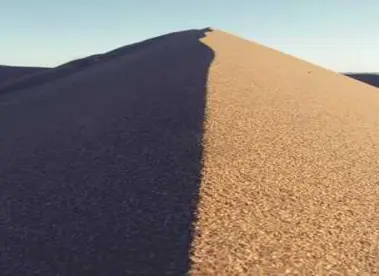
결론
카카오톡의 대화 백업 및 복원, 다운로드 기능은 귀중한 정보를 안전하게 유지하기 위한 필수적인 기능입니다. 정기적인 백업과 효율적인 파일 관리로, 소중한 대화 내용을 잃지 않도록 노력하시기 바랍니다. 카카오톡을 활용하여 더욱 원활한 소통을 이어가세요.
질문 FAQ
카카오톡 대화를 어떻게 다운로드하나요?
카카오톡 앱을 열고 원하는 대화방을 선택한 후, 화면 상단의 메뉴 버튼을 클릭해 ‘대화 내보내기’ 옵션을 선택하면 대화 내용을 다운로드할 수 있습니다.
대화 다운로드 시 어떤 형식으로 저장할 수 있나요?
대화 내용을 다운로드할 때 텍스트 파일 또는 압축파일 형식 중에서 선택할 수 있으며, 원하는 방식으로 저장이 가능합니다.
PC에서 카카오톡 대화를 다운로드하는 방법은?
PC에서 카카오톡을 실행하고 대화방을 클릭한 다음, 상단 메뉴에서 ‘대화 내보내기’를 선택하여 저장할 위치와 파일명을 지정하면 다운로드가 완료됩니다.